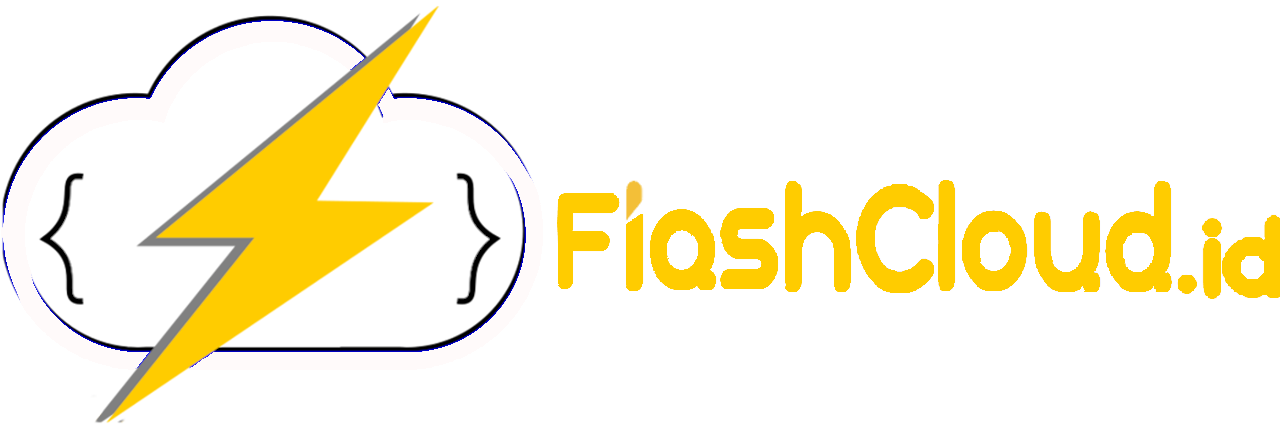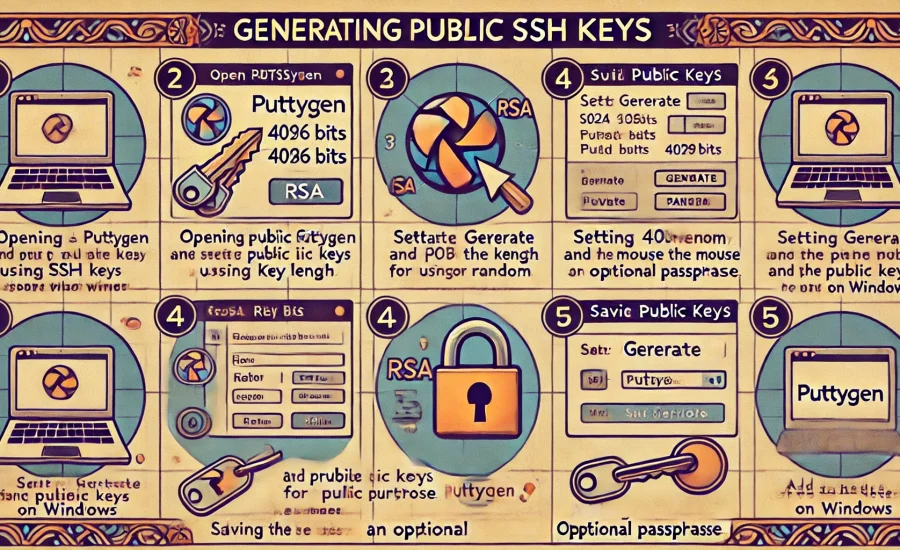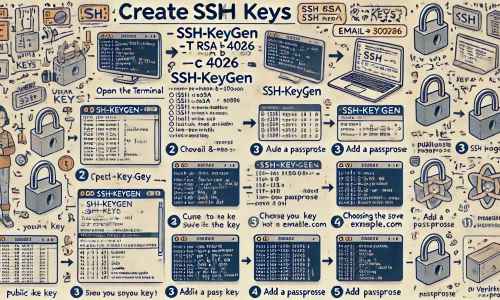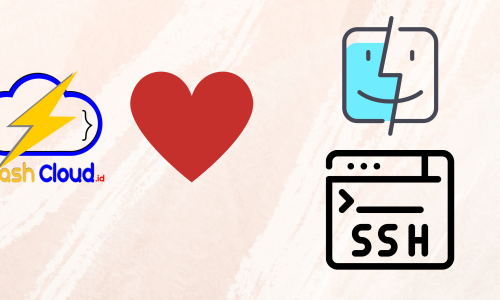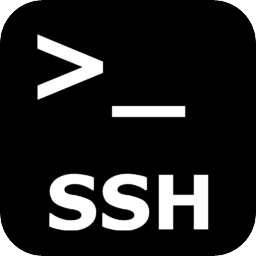Cara Membuat Public Key dan Private Key dengan PuTTYgen

PuTTYgen adalah alat yang sering digunakan pada Windows untuk membuat kunci SSH, terutama untuk mengakses server Linux atau perangkat lain yang mendukung SSH.
Langkah-Langkah Membuat Public Key dan Private Key Menggunakan PuTTYgen:
- Unduh dan Buka PuTTYgen: Jika Anda belum mengunduhnya, dapatkan PuTTYgen dari situs resmi PuTTY di https://www.putty.org/. Setelah mengunduh, buka aplikasi PuTTYgen.
- Pilih Tipe Kunci dan Ukuran Kunci:
- Pada bagian Parameters, pilih tipe kunci RSA (sebaiknya menggunakan RSA untuk kompatibilitas luas).
- Di kolom Number of bits in a generated key, masukkan 4096 untuk keamanan lebih baik. Anda juga dapat menggunakan ukuran default (2048), tetapi 4096 lebih aman.
- Klik “Generate” untuk Membuat Kunci: Klik tombol Generate untuk memulai pembuatan kunci. Selama proses ini, Anda akan diminta untuk menggerakkan kursor secara acak di area kosong jendela PuTTYgen untuk menambah entropi (keacakan) pada kunci yang dihasilkan.
- Tambahkan Passphrase (Opsional): Setelah kunci dihasilkan, Anda bisa menambahkan Passphrase untuk kunci privat. Passphrase ini akan menambah keamanan karena kunci privat hanya bisa digunakan dengan passphrase tersebut. Pastikan Anda mengingat passphrase jika memilih untuk menambahkannya.
- Simpan Kunci Publik dan Privat:
- Klik Save public key untuk menyimpan kunci publik, beri nama file sesuai kebutuhan.
- Klik Save private key untuk menyimpan kunci privat. Akan lebih baik jika Anda menamai file kunci privat dengan jelas dan menyimpannya di tempat yang aman.
Catatan: Jangan pernah membagikan atau mengirimkan kunci privat kepada siapa pun.
- Salin Public Key untuk Penggunaan Lain: Di kotak teks pada jendela PuTTYgen, Anda akan melihat teks yang dimulai dengan
ssh-rsa. Ini adalah kunci publik Anda. Anda dapat menyalin seluruh teks ini untuk di-paste pada server atau layanan yang memerlukan kunci publik Anda.
Menggunakan Public Key untuk SSH
- Salin Public Key ke Server: Login ke server Anda dan tambahkan kunci publik ini ke file
~/.ssh/authorized_keys. Ini memungkinkan Anda untuk login ke server menggunakan kunci privat tanpa harus memasukkan password server setiap kali. - Gunakan Private Key di PuTTY: Untuk menggunakan private key dalam PuTTY:
- Buka PuTTY.
- Masukkan Hostname atau IP Address server.
- Di menu Connection > SSH > Auth, cari opsi Private key file for authentication dan telusuri file private key (.ppk) yang Anda simpan tadi.
- Simpan Session untuk Akses Cepat: Jika Anda ingin menyimpan konfigurasi ini untuk login yang lebih cepat di masa mendatang, masukkan nama Session di tab Session dan klik Save.
Tips Menjaga Keamanan Private Key di Windows
- Simpan Private Key di Tempat Aman: Letakkan file private key di direktori yang hanya bisa diakses oleh Anda.
- Backup Passphrase: Jika Anda menggunakan passphrase, catat di tempat aman agar tidak lupa.
- Gunakan Passphrase yang Kuat: Gunakan kombinasi angka, huruf, dan simbol untuk passphrase agar lebih sulit ditebak.
Dengan mengikuti panduan di atas, Anda dapat menggunakan PuTTYgen untuk membuat dan mengelola public key dan private key, sehingga memungkinkan Anda untuk mengakses server secara aman tanpa password.